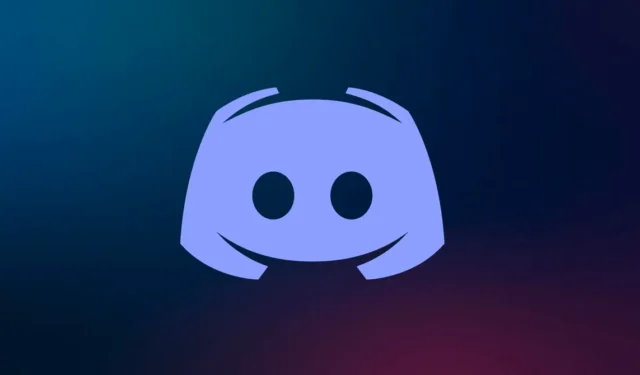
Discord on yhteisöpohjainen sosiaalisen median sovellus. Discord on keskittynyt pelaajiin ja striimaajiin, jotka odottavat innolla yhteydenpitoa yleisöönsä. Tilisi suojaaminen hakkeroitumiselta on tärkeää sosiaalisen median alustalla.
Salasana suojaa luvattomalta käytöltä. Käyttäjät voivat kuitenkin ottaa käyttöön kaksivaiheisen todennuksen (2FA) epäjohdonmukaisuudessa lisätäkseen ylimääräistä suojaustasoa. Kun 2FA on käytössä, sinun on aina käytettävä kirjautumiskoodia, joka lähetetään sinulle puhelulla, tekstiviestillä tai sähköpostitse kirjautumiseen.
Tässä artikkelissa kerrotaan, kuinka kaksifaktorinen todennus (2FA) otetaan käyttöön ja poistetaan käytöstä Discordissa. Jos haluat ottaa 2FA:n käyttöön tai poistaa sen käytöstä Discord-tililläsi, tämä artikkeli auttaa sinua siinä.
Mikä on kaksifaktorinen todennus?
Discordin kaksivaiheinen todennus (2FA) on suojausominaisuus, joka lisää toissijaisen suojakerroksen käyttäjän tilille. Ensimmäinen suojaustaso on salasana, mutta toinen suojaustaso, joka lisätään 2FA:n kautta, on kirjautumisen vahvistus kirjautumiskoodilla.
Voit lisätä 2FA:n Discord-tilillesi ja sinun on valtuutettava kirjautumisesi Authenticator-sovelluksella. Sinun on hyväksyttävä kirjautumisesi jollakin näistä tavoista päästäksesi tilillesi.
Ota kaksivaiheinen todennus (2FA) käyttöön Discordissa
Voit käyttää kolmannen osapuolen todennussovelluksia, kuten Google Authenticator, Authy. Ota kaksivaiheinen todennus (2FA) käyttöön Discord-tililläsi noudattamalla alla olevia ohjeita –
1. Mobiililaitteella
- Avaa Discord Android- tai iOS-laitteella.
- Napauta siellä profiilikuvaasi oikeassa alakulmassa.
- Napauta seuraavaksi Oma tili -vaihtoehtoa näkyviin tulevasta luettelosta.

- Napsauta nyt Ota kaksitekijäinen todennus käyttöön -painiketta.

- Tämä pyytää salasanaasi. Anna salasanasi ja napauta Vahvista.

- Avaa sitten Google Authentication -sovellus ja paina Seuraava- painiketta.

- Kopioi koodi tähän.

- Kun yllä olevat vaiheet on suoritettu.
- Palaa nyt Google Authenticator -sovellukseen ja valitse Anna asennusavain -vaihtoehto.
- Kirjoita lopuksi nimeen Discord ja kirjoita kopioimasi koodi.
- Tarkista 2FA ja olet valmis
2. Työpöydällä
- Avaa Discord työpöydälläsi.
- Valitse Asetukset-kuvake työpöydän näytön vasemmasta alakulmasta.

- Napsauta Oma tili -välilehdessä Ota kaksitekijäinen todennus käyttöön -painiketta.

- Sitten Discord kysyy salasanaa. Anna salasana ja paina Jatka -painiketta.

- Sinua pyydetään lataamaan todennussovellus puhelimeesi. Voit ladata Authyn ja Google Authenticatorin. Napauta Seuraava.
- Nyt käyttäjä näkee ikkunan, jossa on 2FA-avain ja QR-koodi. Voit skannata QR-koodin Authenticator-sovelluksella tai syöttää avaimen manuaalisesti.
- Sinulle annetaan koodi. Liitä se annettuun kenttään Discordissa ja napsauta Aktivoi.

- Seuraavaksi sinua pyydetään valitsemaan Ota tekstiviestitodennus käyttöön vahvistaaksesi itsesi, oletko poistanut Authenticator-sovelluksen. Otat tekstiviestitodennuksen käyttöön tai lataat koodit, jotka toimivat hätätilanteessa.

- Tämä ottaa 2FA:n käyttöön Discord-tililläsi.
Poista kaksifaktorinen todennus (2FA) käytöstä Discordissa
Jos käyttäjä haluaa poistaa tai poistaa käytöstä kaksitekijäisen todennusominaisuuden (2FA) Discord-tililtään, hän voi tehdä sen helposti noudattamalla alla olevia ohjeita.
1. Mobiililaitteella
- Avaa Discord Androidissa tai iPhonessa.
- Napauta siellä profiilikuvaasi, joka näkyy oikeassa alakulmassa.
- Napauta seuraavaksi Oma tili -vaihtoehtoa näkyviin tulevasta luettelosta.
- Vieritä sitten alas ja valitse Poista 2FA -vaihtoehto.

- Syötä nyt todennussovelluksessa luotu 2FA-koodi.
- Kun olet valmis, napauta Vahvista poistaaksesi 2FA käytöstä.
2. Työpöydällä
- Avaa Discord työpöydälläsi.
- Valitse rataskuvake ikkunan vasemmasta alakulmasta.
- Napsauta seuraavaksi Oma tili -välilehteä vasemmasta sivupalkista.
- Napsauta Salasana ja todennus -osiossa Poista 2FA -painiketta.

- Avaa nyt todennussovellus, kopioi todennuskoodi ja liitä se Discord-näyttöön.
- Kun olet valmis, napsauta Poista 2FA -painiketta poistaaksesi 2FA Discordista.
Johtopäätös
Tässä artikkelissa kerrotaan, kuinka voit ottaa 2FA:n käyttöön ja poistaa sen käytöstä Discord-tililläsi . Voit ottaa tämän kaksivaiheisen todennuksen käyttöön Discordissa noudattamalla yllä olevia ohjeita. Lisäksi olemme keskustelleet myös siitä, kuinka voit poistaa tämän ominaisuuden käytöstä Discordissa, joten voit seurata yllä olevia ohjeita, jos haluat poistaa tämän ominaisuuden käytöstä.




Vastaa